Si trabajas con Internet, es posible que hayas escuchado hablar de localhost, ¿verdad? El término se refiere a “la computadora que ejecuta este programa”, es decir, “la casa del usuario”, ya sea un sistema o en la mayoría de los casos, una computadora. Sin embargo, localhost es más que un término técnico. Sirve para probar […]
Si trabajas con Internet, es posible que hayas escuchado hablar de localhost, ¿verdad? El término se refiere a “la computadora que ejecuta este programa”, es decir, “la casa del usuario”, ya sea un sistema o en la mayoría de los casos, una computadora.
Sin embargo, localhost es más que un término técnico. Sirve para probar programas, cerrar el acceso a sitios web e incluso replicar servidores en ambientes offline. Además de eso; administrar, probar y realizar cambios en los sitios web WordPress también es mucho más fácil con localhost ¡Puedes hacer ajustes desde el ambiente duplicado!
Si pretendes ser técnico de TI o trabajar con desarrollo, es fundamental saber qué es localhost y cómo utilizar un loopback según tus necesidades. Comprender la importancia y los usos de localhost también es un gran lugar para comenzar tu jornada en terminología de redes. En este artículo, puedes encontrar más detalles sobre localhost y cómo usarlo en WordPress.
¡Buena lectura!
¿Qué es localhost?

Es posible pensar en localhost como “esta computadora”, pero este se aplica al programa y no a la computadora que el usuario utiliza de manera física.
Es decir, usar una máquina local para iniciar un servidor web en un sistema y usar un programa de acceso remoto en otro simultáneamente es posible para el mismo usuario. Estos programas se ejecutarían en computadoras distintas de localhost.
En el ejemplo anterior, ambas computadoras deben estar definidas por sus direcciones IP. La máquina local se define como localhost y, como cualquier dominio en Internet, tendrá una dirección que depende del protocolo de Internet (IP) utilizado.
El localhost que usa IPv4 que es la IP más común, tiene un rango de 127.0.0.0 a 127.255.255.255, pero normalmente tendrá la dirección 127.0.0.1. Esta se considera una dirección de “loopback”, porque la información que se le envía se enruta de regreso a la máquina local. Los usuarios de IPv6 pueden establecer un loopback digitando “1”.
Es conveniente para propósitos de prueba a fin de poder comunicarse con la máquina actual como si fuera una máquina remota. Esto también es útil para usar recursos ubicados en la máquina actual pero que se espera que fueran remotos.
Debido a que define dónde se encuentra una base de datos o desde qué servidor se debe ejecutar el código, localhost se usa a menudo en lenguajes de script de la web, como PHP y ASP.
Además, puede ser un nombre de dominio, como “hostgator.com.mx” o “google.com”. Como cualquier dominio localhost tiene su propia dirección de Protocolo de Internet (IP).
¿Para qué sirve?
Como loopback, localhost tiene tres propósitos principales: ejecutar pruebas de velocidad, bloquear sitios web y probar programas o aplicaciones.
Las pruebas de velocidad son el uso más común de localhost. Para ejecutar una prueba de velocidad con Windows, simplemente usa el prompt de comando para verificar si tu conexión está con problemas de rendimiento.
El bloqueo de sitios web es útil para evitar que el navegador acceda a sitios web maliciosos. Para hacer esto, necesitas editar las direcciones IP que están almacenadas en tu DNS para que coincidan con la dirección de loopback 127.0.0.1, para bloquearlas. Esto hará que el tráfico se dirija de regreso al host local.
Aunque funciona de una forma muy práctica, usar localhost para evitar el acceso a sitios no deseados no es la mejor solución, ya que, si cambias de opinión, tienes que eliminar manualmente la entrada como administrador.
Finalmente, probar nuevos programas y aplicaciones es una de las características de localhost porque cada vez que se activa un loopback tu sistema operativo se convierte en un servidor simulado; lo que hace posible cargar archivos desde un programa al servidor para probarlos, también permite que aplicaciones móviles cargadas accedan a los componentes del servidor del escritorio o envíen solicitudes a una API específica.
En siguiente videotutorial, la cuenta en YouTube Kelvin Tutoriales, explica con un poco más qué es localhost y sus ventajas al saber instalarlo y aprovecharlo.
¿Cómo funciona localhost?
Para aprender a usar esta herramienta, primero debes tener conocimientos básicos de programación, ya que este proceso involucra códigos y protocolos. Es posible utilizar localhost a través de protocolos de tunelización, que son servicios que proporcionan un “túnel” de Internet para tu computadora.
En la práctica, estos protocolos proporcionan una URL de acceso público, observan las llamadas desde esa URL y encaminan esas llamadas a tu localhost que sirve como un entorno de prueba local.
Aplicaciones como Ngrok, PageKite y Forward permiten crear túneles, inspeccionar el tráfico que pasa por ellos y usar el localhost como un canal de comunicación.
Localhost y WordPress, ¿cómo se aplica a WordPress?
Localhost también se puede utilizar para desarrollar y probar sitios de WordPress y configurar el acceso a la base de datos. Es común que los desarrolladores usen localhost como un entorno de prueba para que los clientes verifiquen el progreso de una aplicación, por ejemplo.
Los sitios web de WordPress no son diferentes. Los desarrolladores usan localhost para imitar un “sitio en vivo” pero que es autónomo en la propia computadora del usuario.
Como el sitio solo no existe en ese entorno, es más fácil realizar pruebas sin temor a que algo salga mal. Cuando el sitio esté listo y aprobado, es hora de migrar WordPress de localhost a un servidor activo.
Además del entorno de prueba, localhost se utiliza para ingresar o editar manualmente las credenciales de la base de datos de un sitio WordPress. Esto suele ocurrir al editar el archivo wp-config.php o al desarrollar un plug-in.
¿Cómo instalar WordPress en localhost?
Hay una serie de herramientas en WordPress que puedes usar para crear un entorno de desarrollo local. Con cualquiera de las dos, creas un servidor independiente en tu propia computadora.
- DesktopServer: una solución de desarrollo local específica para WordPress.
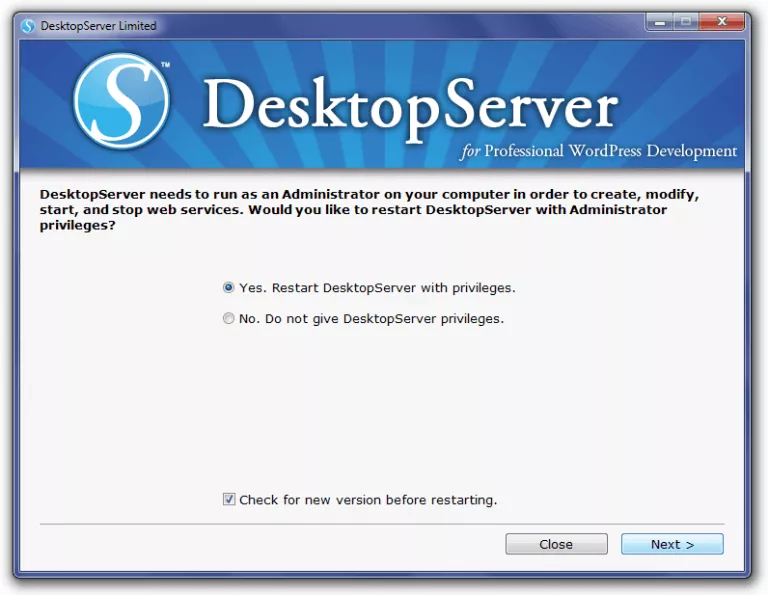
- MAMP: un entorno de desarrollo local multiplataforma que se puede utilizar tanto con Apache como con NGINX.
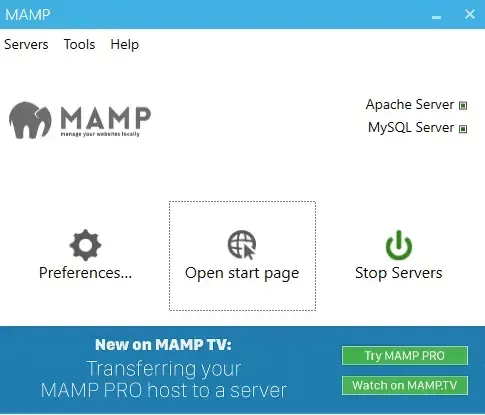
- XAMPP: un entorno de desarrollo local que utiliza el servidor web Apache.
- WampServer: un entorno de desarrollo web Apache específico de Windows.
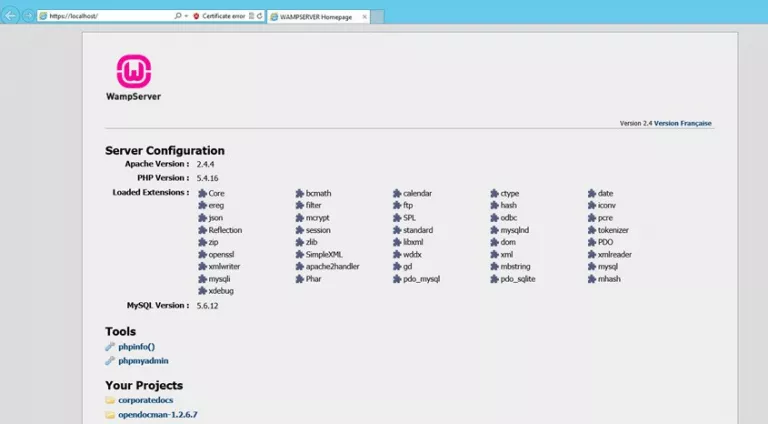
Debes instalar la herramienta para crear el entorno local. Con el entorno de tu servidor local en ejecución, es posible instalar WordPress como si estuvieras en tu host.
A partir de ahí, puedes acceder a tu sitio WordPress local escribiendo “localhost” en la barra de navegación. La mayoría de las veces, la base de datos de tu sitio WordPress y el resto de los archivos del sitio WordPress estarán ubicados en el mismo servidor.
Como resultado, siempre que edites el archivo wp-config.php o un plug-in solicitando tu “nombre de host de MYSQL” o “host de MYSQL”, simplemente escribe “localhost”. Del mismo modo, si estás utilizando un plug-in para migrar a tu sitio de WordPress, cuando el plug-in pide que ingreses el valor del Host para la base de datos, simplemente escribe “localhost”.
Recuerda: al pensar frases como “la computadora que ejecuta este programa” o “esta computadora”, tienes una manera fácil de recordar qué es localhost.
Ahora es más fácil entender sobre esta herramienta y sus ventajas, ¿no es así? ¡No olvides sucribirte a nuestra Newsletter para recibir contenidos como este, en tu bandeja de entrada!

